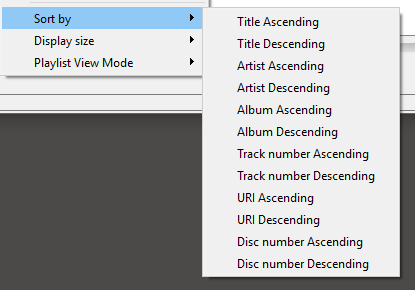أحد تطبيقات البرامج المفضلة لدي هو VLC Media Player. أحب الطريقة التي يلعب بها أي شيء ترميه فيه ، وبشكل خاص يعجبني ميزات قائمة التشغيل الخاصة به أيضًا.
إذا كنت في الجري ، من الناحية العملية ، فلا يوجد شيء أسوأ من الاضطرار إلى التوقف طوال الوقت لبدء جديد البوم MP3 أغنية واحدة جديدة. من الأجمل بكثير أن تكون قادرًا على تحميل العديد من ألبوماتinto VLC Player مسبقًا في نفس الوقت والسماح لها بالقيام بعملها.
اليوم سننظر في كيفية إعداد قوائم التشغيل هذه وإدارتها.
فتح VLCPlayer
عندما تفتح VLC Player للمرة الأولى ، سترى قائمة تشغيل فارغة مثل هذا.
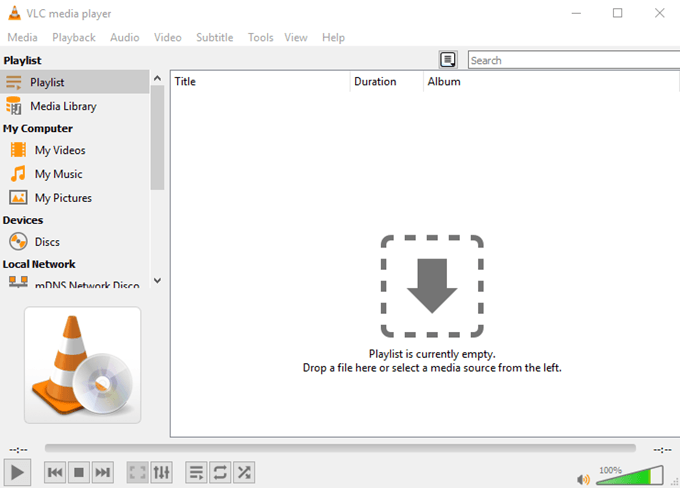
إذا لم تقم بذلك ، فانتقل إلى عرضو إما اختيار قائمة التشغيلأو قائمة التشغيل Docked. يجب أن تشاهد الآن عرض قائمة التشغيل.
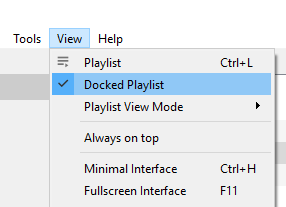
كما هو موضح في النافذة الرئيسية ، فإن الخيار الأول هو إما سحب ملف وسائط أو مجلد إلى النافذة. سيأخذ هذا ملفات الوسائط وتحميلها بترتيب تسلسلي.
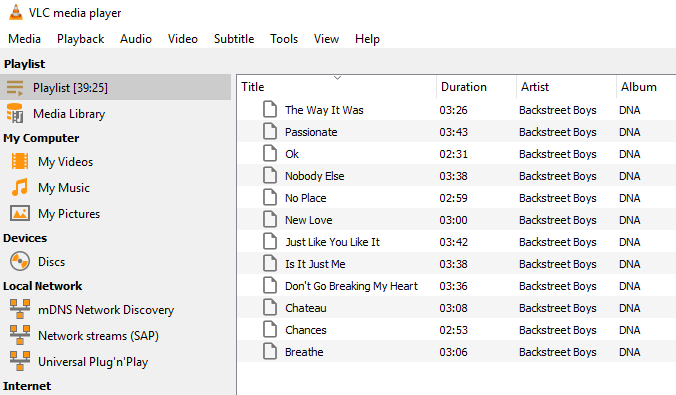
نعم ، أحب الأولاد Backstreet. لا أحكم علي.
بدلاً من ذلك ، يمكنك إلقاء نظرة على theoptions على اليسار للعثور على وسائط لتشغيلها. إما الوسائط على جهاز الكمبيوتر الخاص بك أو وسائط الإنترنت مثل البودكاست والراديو.
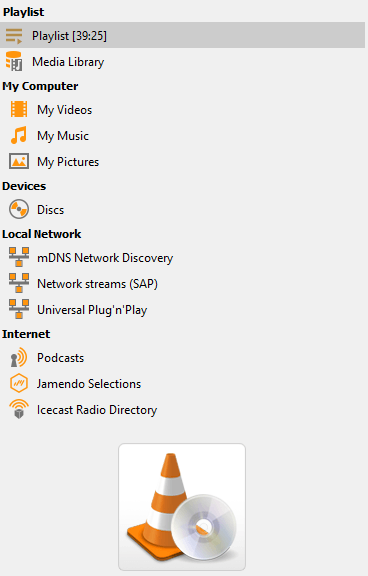
هناك بالفعل طريقة ثالثة لتحميل المسارات (ولكن فقط في نظام Windows). عند تثبيت VLC Player ، ستحصل على خيارات جديدة في قائمة النقر بزر الماوس الأيمن ، كما يمكنك أن ترى أدناه.
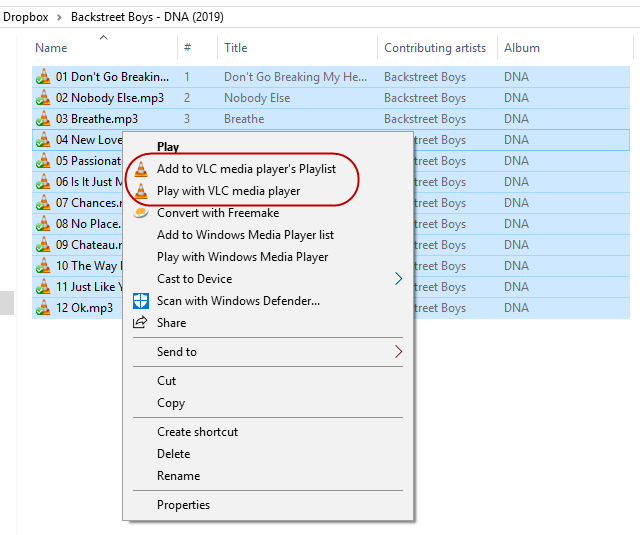
اختر مسارًا وستتم إضافة المسارات التي تبرزها تلقائيًا إلى قائمة تشغيل VLC.
الفرق بين الاثنين هو "إضافة إلى قائمة التشغيل الخاصة بمشغل وسائط VLC"ستضيف المقطوعات إلى نهاية قائمة التشغيل وسيتم تشغيلها عند الانتهاء من الاختراقات السابقة. "اللعب باستخدام VLC mediaplayer" من ناحية أخرى ، تحل محل بقية قائمة التشغيل وتلعب المسارات البارزة على الفور.
حفظ قوائم التشغيل
في بعض الأحيان ، ستحتاج إلى حفظ قوائم التشغيل إذا كان لديك إعداد حلو مستمر ولا تريد إعادة بناء قوائم التشغيل نفسها مرارًا وتكرارًا.
لحفظ قائمة التشغيل الحالية ، اذهب إلى Media– >حفظ قائمة التشغيل إلى ملف.
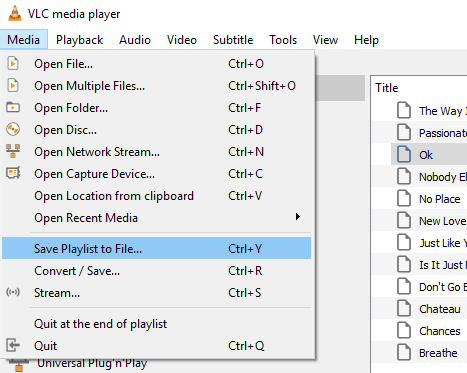
بشكل افتراضي ، سيحاول VLC Player حفظ قوائم التشغيل كتنسيق XSPF. لكنني أقترح الذهاب بدلاً من ذلك باستخدام M3Uformat بدلاً من ذلك.
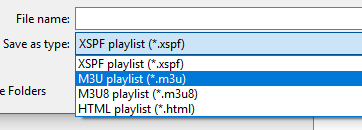
بمجرد إعطاء اسم لقائمة تشغيل M3U الخاصة بك وحفظه على جهاز الكمبيوتر الخاص بك ، انقر نقرًا مزدوجًا على قائمة التشغيل وسوف يتم تحميلها تلقائيًا في مشغل VLC وبدء اللعب.
لكن قوائم التشغيل المحفوظة تسجل أيضًا تحديد مواقع ملفات الوسائط هذه على جهاز الكمبيوتر الخاص بك ، لأنها ملفات نصية بشكل أساسي مع موقع كل ملف وسائط. لذلك لا يمكنك نقل موقع هذه الملفات على جهاز الكمبيوتر الخاص بك ، أو تتوقع أن تعمل قائمة التشغيل المحفوظة هذه على كمبيوتر آخر. وإلا فسوف تحصل على رسائل خطأ.
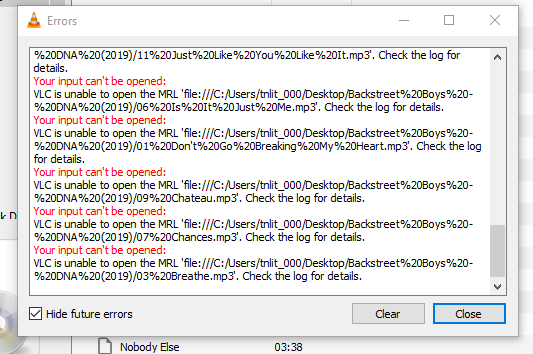
إذا كان عليك نقل موقع الموسيقى إلى آخر ، فستحتاج إلى إنشاء قائمة تشغيل جديدة محفوظة مرة أخرى تشير إلى المجلد الجديد.
Shuffling andLooping
بمجرد تعيين قوائم التشغيل الخاصة بك ، لا يوجد ما يمنعك من هز الأشياء قليلاً وإدخال بعض العشوائية في حياتك.
أولاً ، تتعلق عناصر التحكم الثلاثة الأخيرة في أسفل مشغل الوسائط بقوائم التشغيل .
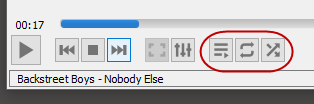
من اليسار إلى اليمين :
إذا نقرت بزر الماوس الأيمن على أغنية ، فسوف تمنحك قائمة الاتصال أيضًا خيارات الفرز.
<دي v class = "lazy wp-block-image">